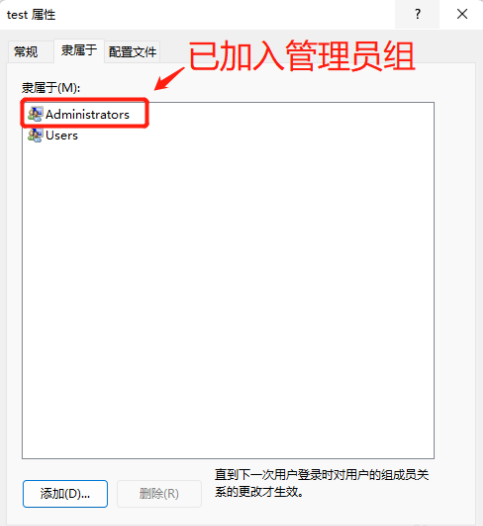Win11本地用户和组怎么管理?我们都知道电脑的本地用户和组,但是很少用户会去管理用户或进行设置,针对这一情况,将为大家带来Win11创建用户管理员的方法。
这些系统重装的方法可以看看
1、首先,按键盘上的【 Win + R 】组合键,打开运行,然后输入【lusrmgr.msc】命令,按【确定或回车】;

2、本地用户和组窗口中,左侧边栏,可以选择【用户和组】进行操作;

3、比如说,把【test】这个用户加到管理员组。可以在【用户】下,找到并选择【test】用户,然后点击【右键】,打开的菜单项中,选择【属性】;
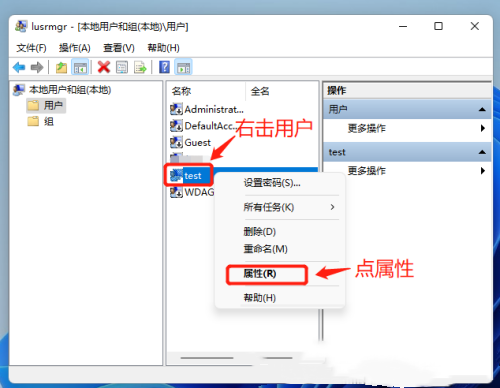
4、在打开的用户属性窗口,点击【隶属于】选项卡,再点击下方的【添加】;


5、选择组窗口,输入管理员组名称【administrators】,并点击右边的【检查名称】,再点击【确定】保存;
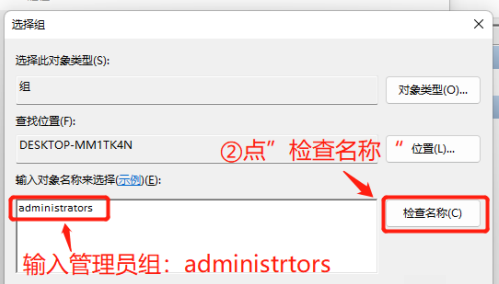
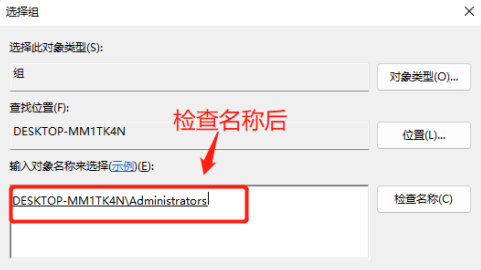
6、这时候,用户属性窗口,【隶属于】选项卡下,会多出一个【Administrators】组,这就意味着test用户已升级为管理员。

Win11本地用户和组怎么管理?我们都知道电脑的本地用户和组,但是很少用户会去管理用户或进行设置,针对这一情况,将为大家带来Win11创建用户管理员的方法。
这些系统重装的方法可以看看
1、首先,按键盘上的【 Win + R 】组合键,打开运行,然后输入【lusrmgr.msc】命令,按【确定或回车】;
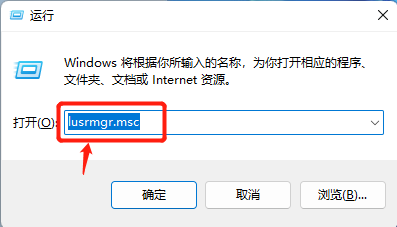
2、本地用户和组窗口中,左侧边栏,可以选择【用户和组】进行操作;
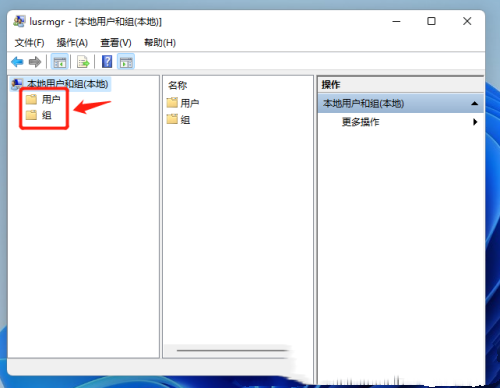
3、比如说,把【test】这个用户加到管理员组。可以在【用户】下,找到并选择【test】用户,然后点击【右键】,打开的菜单项中,选择【属性】;

4、在打开的用户属性窗口,点击【隶属于】选项卡,再点击下方的【添加】;
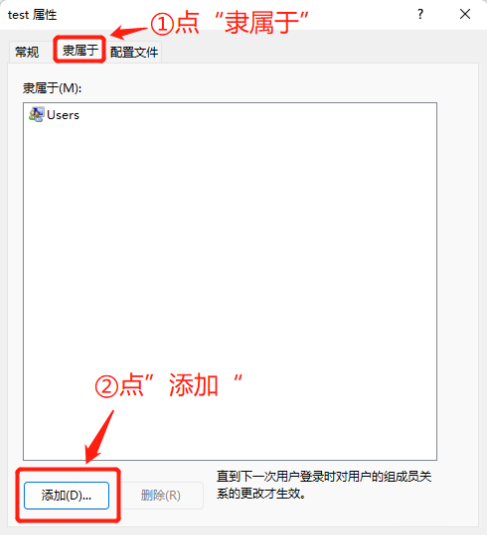
5、选择组窗口,输入管理员组名称【administrators】,并点击右边的【检查名称】,再点击【确定】保存;


6、这时候,用户属性窗口,【隶属于】选项卡下,会多出一个【Administrators】组,这就意味着test用户已升级为管理员。